PDF 파일을 결합하는 무료 도구를 찾고 계십니까? 온라인 및 오프라인 결합 PDF 무료 도구는 다양하며 각각 파일을 결합하는 데 고유한 성능을 발휘합니다.
한편으로는 온라인에서 제공되는 무료 PDF 결합 도구를 사용하여 비용과 시간을 절약할 수 있습니다. 반면에 내장된 또는 온라인 PDF 무료 결합 도구를 사용하면 PDF 파일을 결합하기 위해 활성 인터넷 연결이 필요하지 않습니다. 이 문서에서는 무료 또는 무료 평가판을 통해 PDF를 결합하는 방법을 설명합니다. 함께 탐구해 봅시다.
무료 온라인 PDF 병합 기능을 사용하여 무료로 PDF 파일을 결합할 수 있습니다. 이 섹션에서는 최고의 결합 PDF 온라인 무료 솔루션, 방법 및 도구를 강조합니다.
Adobe Acrobat은 데스크톱 응용 프로그램과 PDF 결합 무료 온라인 도구로 사용할 수 있는 널리 사용되는 PDF 소프트웨어입니다. Adobe는 웹 기반이므로 여러 웹 브라우저와 운영 체제에서 무료로 PDF를 결합할 수 있습니다.
Adobe Acrobat을 사용하여 무료로 PDF 파일을 결합하는 방법은 다음과 같습니다.
1단계. Adobe의 온라인 PDF 병합 페이지에 액세스합니다.
2단계. 파일 선택을 클릭하여 결합할 PDF를 업로드합니다.

3단계. 병합하려는 PDF를 선택합니다. 페이지 상단에서 결합된 파일의 이름을 바꿉니다. PDF를 결합하려면 결합 버튼을 누르세요.

4단계. 오른쪽 상단에 있는 점 3개 메뉴를 클릭한 다음 파일 다운로드 버튼을 눌러 결합된 PDF를 장치에 저장합니다.
PDF Pro는 웹 브라우저를 통해 사용할 수 있는 빠른 처리 속도의 결합된 PDF 무료 도구입니다. PDF 결합 온라인 도구를 사용하면 문서를 정리하고 작업을 간소화할 수 있습니다. 처리 후 24시간 이내에 업로드된 모든 파일을 삭제하므로 파일 병합을 위한 안전하고 안전한 플랫폼입니다. 이 PDF 결합 무료 도구를 사용할 때 가입이나 다운로드가 필요하지 않습니다.
PDF Pro를 사용하여 무료로 PDF를 결합하는 방법은 다음과 같습니다.
1단계. 웹 브라우저에서 PDF Pro를 엽니다.
2단계. 파일 업로드를 클릭하거나 드래그 앤 드롭하여 30개 이하, 20MB 이하의 PDF 파일을 업로드합니다.
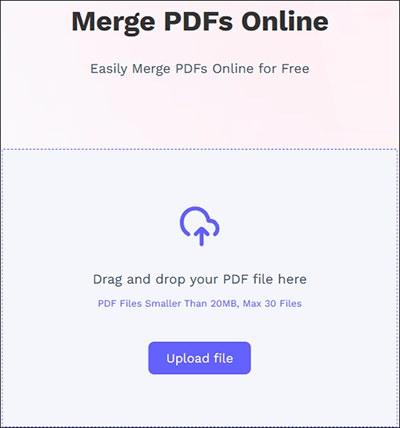
3단계. PDF 병합을 클릭하여 PDF 파일을 무료로 결합하세요.
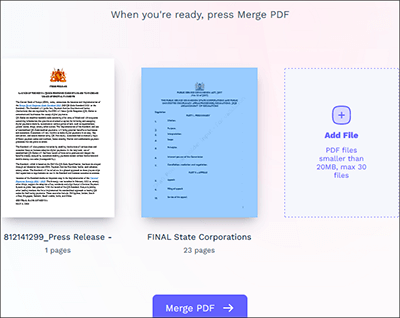
4단계. 자동으로 다운로드되지 않으면 다운로드를 클릭하여 결합된 PDF 파일을 저장합니다.
Smallpdf는 온라인에서 사용할 수 있는 신뢰할 수 있는 통합 PDF 무료 도구입니다. 판매 포인트에는 안전하고 안전한 파일 처리와 사용 용이성이 포함됩니다.
PDF 파일을 Smallpdf와 무료로 결합하는 방법은 다음과 같습니다.
1단계. Smallpdf의 온라인 PDF 병합 페이지로 이동합니다.
2단계. PDF를 끌어서 놓거나 파일 선택을 클릭하여 온라인 프로그램에 업로드합니다.

3단계. PDF 병합을 클릭하여 PDF 파일을 무료로 결합하세요.

4단계. 다운로드를 클릭하여 병합된 PDF 파일을 장치에 저장합니다.
PDF-Merge는 한 번에 최대 20개의 PDF 파일을 무료로 결합할 수 있습니다. 무료 PDF 결합 도구는 보안 HTTP 연결을 사용하여 PDF를 추가하고 6시간 이내에 결합된 원본 파일을 모두 삭제합니다.
모든 온라인 브라우저 및 운영 체제(Chrome, Edge, Firefox, Windows , Mac , Linux 등)에서 작동합니다. PDF를 무료로 결합하기 위해 외부 소프트웨어나 타사 앱을 다운로드할 필요가 없습니다. PDF-Merge를 사용하면 온라인에서 PDF를 무료로 결합할 수 있습니다. 이 앱이 수행할 수 있는 기타 PDF 기능은 다음과 같습니다.
PDF-Merge를 사용하여 무료로 PDF 파일을 결합하는 방법에 대한 가이드는 다음과 같습니다.
1단계. 웹 브라우저에서 합병의 온라인 페이지를 엽니다.
2단계. PDF 파일 선택을 클릭하거나 파일을 온라인 프로그램으로 끌어다 놓습니다.

3단계. 파일을 끌어서 놓아 순서를 변경하세요. PDF 병합을 클릭하여 파일을 결합하세요.

PDF 결합은 장치 유형에 관계없이 웹 브라우저에서 무료로 PDF 파일을 결합할 수 있습니다. 한 번에 최대 20개의 PDF 파일을 결합할 수 있습니다. PDF를 결합하면 소프트웨어를 다운로드할 필요 없이 파일 품질 저하 없이 여러 PDF 파일을 온라인에서 무료로 병합 할 수 있습니다.
PDF 결합을 사용하여 PDF 파일을 무료로 결합하는 방법은 다음과 같습니다.
1단계. PDF 결합의 온라인 파일 결합 페이지를 엽니다.
2단계. 파일 업로드를 클릭하여 결합할 PDF를 가져옵니다. 문서를 끌어서 놓아 재정렬하세요. 결합을 클릭하여 파일을 병합합니다.

파일이 결합되면 병합된 문서가 자동으로 다운로드됩니다.
PDFChef는 온라인 버전, 브라우저 확장 및 데스크톱 버전이 결합된 또 다른 인기 있는 PDF 무료 앱입니다. 변환, 분할, 비디오 제작 등 다양한 기능을 수행하는 데 도움이 될 수 있습니다. PDF 결합 무료 도구는 웹 기반이며 편리하게 액세스할 수 있습니다. Linux, Windows 및 Mac OS X를 포함한 모든 주요 웹 브라우저 및 운영 체제와 호환됩니다.
PDFChef를 사용하여 온라인에서 무료로 PDF 파일을 결합하는 방법은 다음과 같습니다.
1단계. 웹 브라우저에서 병합기를 엽니다.
2단계. PDF 파일을 추가하려면 파일 선택을 클릭하세요.
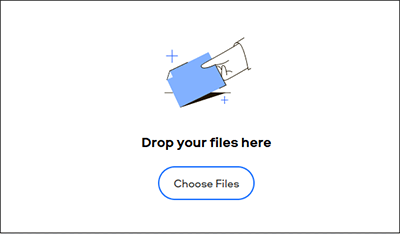
3단계. 개별 페이지를 끌어다 놓아 PDF 파일을 원하는 형식으로 정렬합니다. 저장 및 다운로드를 클릭하면 파일이 자동으로 병합되고 병합된 문서가 다운로드됩니다.
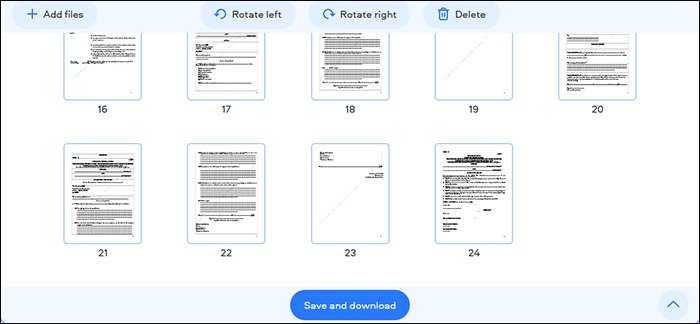
PDF24는 파일 품질 저하 없이 PDF를 무료로 병합할 수 있는 강력한 무료 PDF 결합 도구입니다. 사용하기 쉽고 설치가 필요하지 않습니다. PDF24는 또한 안전한 PDF 파일 처리 및 병합에 중점을 둡니다. 또한 PDF24에는 다운로드 가능한 데스크톱 버전이 있습니다.
다음은 PDF24를 사용하여 PDF 파일을 무료로 결합하는 방법에 대한 가이드입니다:
1단계. 웹 브라우저에서 PDF24를 엽니다.
2단계. 파일 선택을 클릭하여 결합하려는 PDF를 추가합니다.

3단계. 파일을 끌어서 놓아 순서를 변경하세요. PDF 파일을 결합하려면 병합을 클릭하세요.

4단계. 다운로드를 클릭하여 결합된 PDF 문서를 저장합니다.
Mac 사용자인 경우 미리보기 또는 Finder와 같은 내장 기능의 강력한 기능을 사용하여 PDF를 무료로 결합할 수 있습니다. Mac 장치에서 사용할 수 있는 무료 PDF 결합 도구를 사용하는 방법을 알아보세요.
Preview는 이미지와 PDF 파일을 볼 수 있는 Mac 앱이 내장되어 있습니다. 또한 Mac 에서 문서를 결합할 수 있는 강력한 PDF 결합 기능을 무료로 제공합니다. 겉보기에는 수수해 보이지만 Preview는 PDF 파일을 관리하고 결합하는 강력한 도구입니다. Mac 에서 미리보기를 사용하여 무료로 PDF를 결합하는 방법은 다음과 같습니다.
1단계. 원본 파일을 보호하기 위해 기본 PDF 문서의 복사본을 만듭니다.
2단계. 미리보기 앱을 실행합니다. 복사된 PDF 파일을 연 다음 다른 PDF 파일을 사이드바로 드래그합니다. PDF 파일에서 원하는 위치에 파일을 놓습니다. 추가된 PDF 파일을 PDF 문서의 시작, 끝 또는 현재 페이지 사이로 이동합니다.
3단계. 하나 이상의 썸네일을 이상적인 위치로 드래그하도록 선택할 수 있습니다.

Mac 의 Finder는 모든 Mac 컴퓨터의 기본 파일 관리자입니다. Mac 컴퓨터에서 PDF 파일과 상호 작용하는 인기 있고 효과적인 방법입니다. Finder의 파일 관리 기능을 사용하면 여러 PDF를 무료로 결합할 수 있습니다. Finder 앱을 사용하여 무료로 PDF 파일을 결합하는 방법은 다음과 같습니다.
1단계. Finder 도구 모음에서 갤러리 보기 로 전환합니다.
2단계. 컴퓨터의 Command 키를 누른 채 결합하려는 PDF를 선택합니다.
3단계. 결합된 PDF 문서에 표시할 순서대로 각 PDF 파일을 선택합니다. 여러 PDF를 선택하면 관리자 패널에 PDF 생성 버튼 팝업이 표시됩니다.
4단계. PDF 생성 버튼을 누르세요. 이 앱은 모든 PDF 파일을 결합하여 데스크톱에 새 PDF 문서를 생성합니다.
Mac 의 Finder와 PDF를 병합하는 또 다른 방법은 Finder의 목록 보기 에서 여러 PDF를 선택하는 것입니다. 상황에 맞는 메뉴를 열려면 두 손가락으로 탭하거나 Ctrl 키를 누른 채 클릭하세요. 빠른 작업 을 선택한 다음 PDF 만들기를 클릭하여 PDF를 결합합니다.

Coolmuster PDF Merger 는 Windows 컴퓨터에서 PDF 파일을 병합하는 전문적인 결합 PDF 앱입니다. 파일 품질을 유지하면서 여러 PDF 파일을 빠르게 결합할 수 있습니다. Windows 11, 10, 8 및 7과 호환됩니다. Coolmuster PDF Merger 사용하면 3회 무료 평가판을 제공하므로 예산이 제한된 경우 PDF 파일을 결합할 수 있습니다.
주요 특징들:
Coolmuster PDF Merger 사용하여 PDF 파일을 결합하는 방법은 다음과 같습니다.
01 컴퓨터에 Coolmuster PDF Merger 다운로드, 설치 및 실행합니다.
02 파일 추가를 클릭하거나 드래그 앤 드롭하여 결합하려는 PDF를 추가하세요.

03 결합하려는 PDF를 선택하세요. 병합된 PDF의 대상 폴더를 설정하려면 화면 오른쪽에 있는 메뉴를 클릭하세요.

04 시작을 클릭하여 결합된 PDF 프로세스를 시작 합니다.

무료로 PDF를 결합하려는 경우 위의 도구를 사용하면 파일을 쉽게 병합할 수 있습니다. 그러나 각 도구는 제한 사항과 병합 기능이 다릅니다. 포괄적인 결합 도구를 원한다면 Coolmuster PDF Merger 절대적인 선택입니다. 품질 저하 없이 여러 개의 대용량 PDF 파일을 병합하는 데 전념합니다. PDF 결합을 시작하려면 Coolmuster PDF Merger 다운로드하세요.
관련 기사: